K monitorování a sledování pravidel použijte monitor aktivity
Můžete zkontrolovat a sledovat stav pravidel automatického vytváření záznamů a vyřešit problémy kolem nich. Ve výchozím nastavení monitor aktivity zachycuje všechny stavy. Události, které chcete sledovat, můžete přizpůsobit zrušením výběru u monitorování v aplikaci.
Poznámka:
- Monitorování aktivity funguje pouze v online prostředích, jako jsou cloudové aplikace.
- Monitorování aktivity sleduje pravidla pouze do doby, než jsou vyhodnocena v Customer Service před spuštěním pravidla v Power Automate.
V centru pro správu Customer Service, Zákaznická podpora>Přehled>Nastavení případů obsahuje počet událostí monitorování aktivity, které proběhly za poslední týden, spolu s jejich stavem. K zobrazení podrobností monitorování aktivity můžete použít buď Události monitorování aktivity za posledních 7 dní nebo Všechny události monitorování aktivity.
- Na tato zobrazení přejdete takto:
- Vyberte Události monitorování aktivity (posledních 7 dní) v přehledu zákaznické podpory, chcete-li zobrazit události aktivity za posledních 7 dní na stránce Události monitorování aktivity za posledních 7 dní.
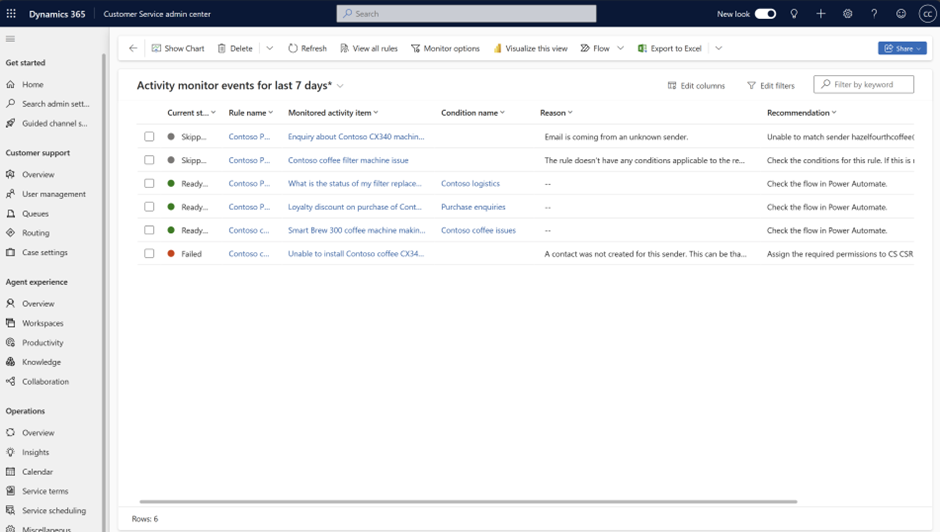
- Vyberte Nastavení případu>Automatické vytváření záznamů a pravidla aktualizace>Pravidla vytváření a aktualizace záznamů a poté vyberte Zobrazit monitorování aktivity na panelu příkazů pro zobrazení seznamu všech událostí aktivity na stránce Všechny události monitorování aktivity.
- Vyberte Události monitorování aktivity (posledních 7 dní) v přehledu zákaznické podpory, chcete-li zobrazit události aktivity za posledních 7 dní na stránce Události monitorování aktivity za posledních 7 dní.
- V zobrazeních aktivit jsou pro pravidla k dispozici jsou následující podrobnosti:
- Aktuální stav: Zobrazuje stav, například Selhalo, Přeskočeno nebo Připraveno pro Power Automate.
- Název pravidla: Název pravidla pro vytváření záznamů.
- Monitorovaný typ aktivity: Typ aktivity, například e-mail, úkol nebo schůzka. Ve výchozím nastavení není dostupný na stránce Události monitorování aktivity za posledních 7 dní. Volbou Upravit sloupce přidáte sloupec do tohoto zobrazení.
- Sledovaná položka aktivity: Zobrazí předmět typu aktivity.
- Název podmínky: Název stavu, ve kterém k problému došlo.
- Důvod: Zobrazí informace o tom, jak bylo pravidlo zpracováno. Případ se například nevytvoří, pokud je Aktuální stav pro pravidlo Přeskočeno, protože byl odeslán e-mail od neznámého odesílatele, který není přidán mezi Kontakty a podmínka pravidla Povolit e-maily od neznámých odesílatelů je nastavena na Ne.
- Doporučení: Zobrazí kroky, podle kterých můžete problém vyřešit. Pokud byl například e-mail odeslán od neznámého odesílatele a Aktuální stav pro pravidlo je Přeskočeno s Důvodem E-mail pochází od neznámého odesílatele, aplikace zobrazí doporučení k nastavení pravidla Povolit e-maily od neznámých odesílatelů na Ano.
Poznámka:
Text v poli Doporučení nezobrazuje hypertextové odkazy. Aby se v doporučeném řešení na stránce Monitorování aktivity zobrazily hypertextové odkazy, vyberte záznam aktivity.
- Vyhodnoceno dne: Zobrazuje datum a čas vydání.
- Výběrem pravidla nebo aktivity zobrazíte souhrn sledování aktivity, který se zobrazí na stránce Monitorování aktivity<název_pravidla>.
- Pokud přejdete na aktivní pravidlo ze stránky sledování aktivity, zobrazí se zpráva, že pravidlo je aktivní, a proto je jen pro čtení.
- Starší pravidla budou také sledována a uvedena v zobrazení monitoru aktivity.
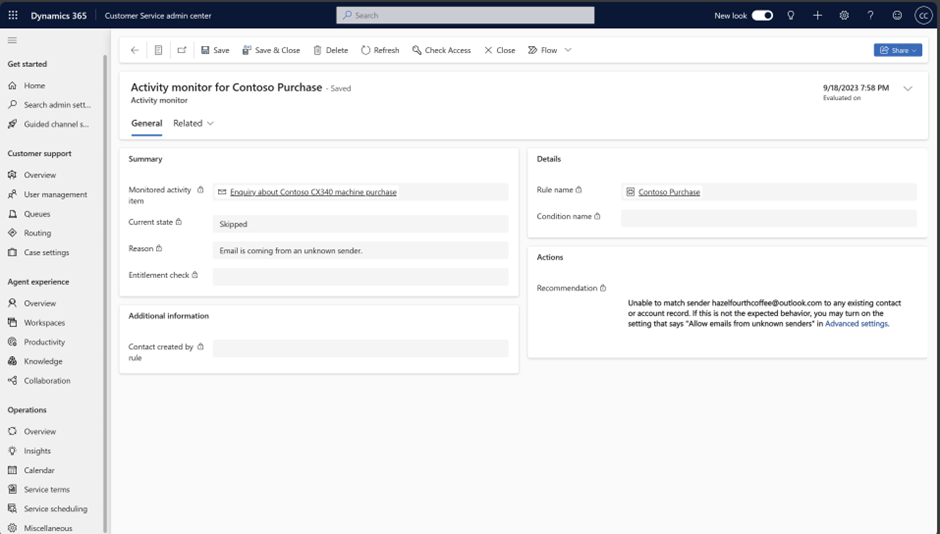
- Pokud nechcete monitorovat žádný z následujících stavů, můžete vymazat výběr v dialogu Možnosti monitorování.
- Připraveno pro Power Automate / pracovní postup
- Nezdařilo se
- Přeskočena